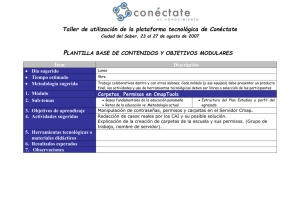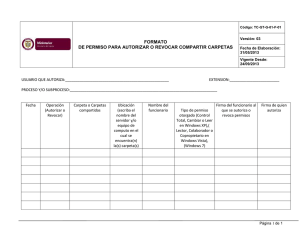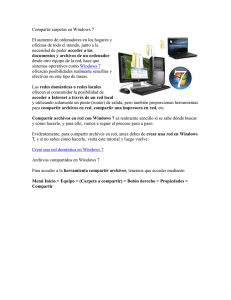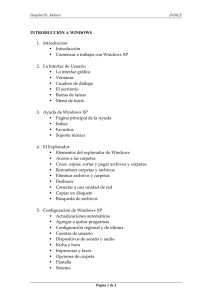Carpetas Compartidas en MS Windows XP
Anuncio
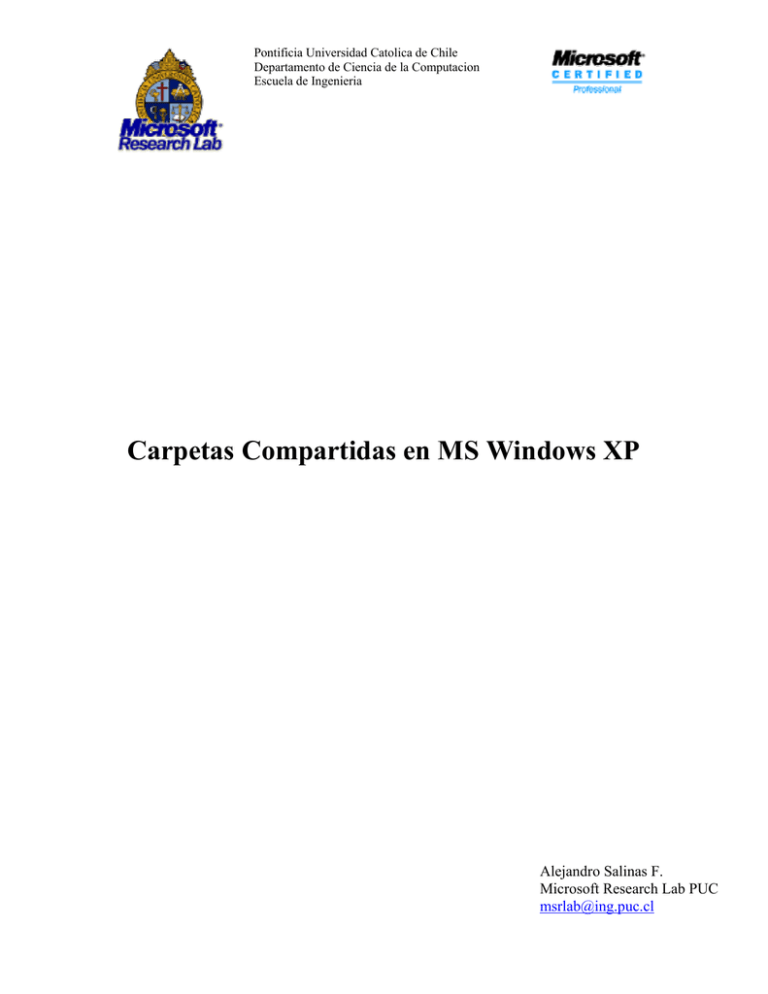
Pontificia Universidad Catolica de Chile Departamento de Ciencia de la Computacion Escuela de Ingenieria Carpetas Compartidas en MS Windows XP Alejandro Salinas F. Microsoft Research Lab PUC msrlab@ing.puc.cl Carpetas Compartidas en Windows XP Microsoft Research Lab PUC Objetivos de este documento: Entregar los conocimientos necesarios para que los usuarios de Windows XP puedan compartir carpetas con otros sistemas de la familia Microsoft, ya sea Windows XP, 2000, 98 y 95. Que temas se tratan en este documento: • • • • Permisos de carpetas compartidas (referidos a carpetas compartidas). Permisos de disco NTFS (referidos a carpetas compartidas). Carpetas compartidas en Windows XP o Modo Simple o Modo Avanzado Otras consideraciones sobre carpetas compartidas. o Sobre el acceso anónimo a carpetas compartidas o Sobre el Cortafuegos de Windows XP o Sobre la seguridad en los protocolos de carpetas compartidas A quienes se dirige este documento: A todos aquellos usuarios de Windows XP que no se encuentren en un Dominio de Active Directory, esto es, una estación que usa un grupo de trabajo. Página 2 de 10 Carpetas Compartidas en Windows XP Microsoft Research Lab PUC Permisos en Windows XP En la familia de Windows 2000 y XP, existen dos tipos de permisos: 1. Los permisos NTFS, también llamados permisos de disco. 2. Los permisos de carpetas compartidas. Los permisos NTFS existen en discos que se encuentran formateados con el sistema de archivos NTFS (esto de hace durante la instalación). Ud. puede ver el tipo de sistema de archivos que utiliza en las propiedades de C: o de la unidad respectiva (figuras 1 y 2). En caso de que Ud. posea un sistema de archivos FAT32, y desee disponer de los permisos NTFS, puede usar el comando convert (disponible en cualquier instalación) para cambiar su sistema de FAT32 a NTFS. Este cambio NO es reversible (solo con un formateo, con la consiguiente perdida de información). Los permisos de carpetas compartidas existen, tal como su nombre lo indica, solo sobre las carpetas y archivos que están compartidos por la red. Estos permisos no dependen del sistema de archivos que se utilice (FAT32 o NTFS). Fig. 1: Sistema de Archivos NTFS Fig. 2: Sistema de Archivos FAT32 Los permisos NTFS se aplican, a diferencia de los permisos de carpetas compartidas, sobre cada archivo y directorio del disco. Luego, para los archivos y directorios que se encuentren compartidos, se aplican ambos permisos simultáneamente. Página 3 de 10 Carpetas Compartidas en Windows XP Microsoft Research Lab PUC En Windows 2000, tanto los permisos NTFS como los permisos de carpetas compartidas son visibles en las propiedades de cada carpeta o archivo, en los tabs de Compartir y Seguridad. En Windows XP Professional ambos tipos de permisos no son visibles en la instalación por defecto (a menos que se esté en un dominio), y el usuario puede hacerlos visibles seleccionando el modo avanzado de compartir carpetas (explicado mas abajo). En el caso en que coexisten ambos permisos, los permisos efectivos son los más restrictivos de ambos. Esta es la regla fundamental para recordar en el momento de colocar permisos. Ejemplo: En las figuras 3 y 4 podemos ver que para la carpeta “My Shared Folder” coexisten ambos tipos de permisos. Usando la regla anterior, podemos deducir que solo tendrán acceso a esta carpeta los usuarios Administrador, Ale, y System. Asimismo, el usuario Ale solo tiene permiso de lectura en la carpeta, (a pesar de que los permisos de carpeta compartida dicen que Todos tienen acceso completo). Fig. 3: Permisos de Carpeta compartida Fig. 4: Permisos NTFS Página 4 de 10 Carpetas Compartidas en Windows XP Microsoft Research Lab PUC Compartiendo Carpetas en Windows XP Windows XP Professional soporta dos modos de carpetas compartidas: • Modo Simple (este es el único modo disponible en Windows XP Home Edition) • Modo Avanzado Modo Simple En el modo simple, solo se toman dos decisiones: • Si uno desea o no compartir una carpeta. • Si los usuarios pueden hacer cambios en los archivos presentes en dicha carpeta. En caso de que se niegue el permiso para hacer cambios en los archivos, Windows XP otorga el permiso Todos Lectura (Everyone Read). En otro caso, se otorga permiso Todos Control Total (Everyone Full Control). Importante: Los permisos recién mencionados son permisos de Carpetas Compartidas (los permisos NTFS cambian un poco con la opción de permitir cambios). Como compartir una carpeta usando el modo Simple 1. Cree (o seleccione) la carpeta que desea compartir. 2. Haga clic derecho sobre la carpeta, y luego sobre Compartir y Seguridad (Sharing and Security). El tab de Compartir en las propiedades de una carpeta, se muestra en la figura 5. Fig. 5: Tab de Compartir en las propiedades de la carpeta “Comunitario” Página 5 de 10 Carpetas Compartidas en Windows XP Microsoft Research Lab PUC 3. Seleccione el checkbox de Compartir esta carpeta en la red. Esto hace visible la carpeta en la red. 4. Si desea que los usuarios en la red puedan hacer cambios sobre sus archivos, seleccione el checkbox de Permitir que usuarios de la red cambien mis archivos. Si la opción de compartir esta carpeta no se encuentra, observe en la parte baja del tab de Compartir. Es posible que haya un mensaje que indique que no se puede compartir carpetas en esta maquina hasta que se haya ejecutado el asistente para la conexión de red. Si Ud., no ha hecho esto, debe hacerlo antes de compartir la carpeta. El modo simple esta orientado a satisfacer las necesidades de una red en casa o en ambientes pequeños con pocos usuarios, donde las necesidades son directas y simples. Cuando se requiere discriminar entre usuarios, o se necesita un mejor control de las acciones posibles sobre los archivos (que no todos se puedan cambiar por ejemplo), es necesario pasar al modo avanzado de compartir carpetas. Modo Avanzado Como activar el modo avanzado 1. En el explorador de Windows, seleccionar Herramientas->Opciones de Carpeta. 2. En el tab de Ver, limpiar el checkbox de Utilizar uso compartido simple de archivos (recomendado). (figura 6). Fig. 6: Desactivando el uso compartido simple de archivos Página 6 de 10 Carpetas Compartidas en Windows XP Microsoft Research Lab PUC Al activar el modo avanzado para compartir carpetas, vemos cambios en las propiedades de nuestra carpeta a compartir: • Vemos un nuevo tab de Seguridad, lo que nos permite ver los permisos NTFS (fig.8). • El tab de Compartir ha cambiado (fig. 7). Fig. 7: Tab de compartir en modo avanzado Fig. 8: Tab de Seguridad con permisos NTFS Ahora tenemos un control Total sobre el acceso y las acciones dentro de nuestra carpeta compartida. A modo de ejemplo, consideremos la siguiente situación: Como administradores de nuestro computador deseamos acceder remotamente a nuestra carpeta compartida, pero deseamos que nadie más pueda acceder a estos recursos. Como compartir una carpeta usando el modo Avanzado 1. Haga clic derecho sobre la carpeta, y luego sobre Compartir y Seguridad (Sharing and Security). Vera el nuevo tab como se ve en la figura 7. 2. Seleccione Compartir esta Carpeta. 3. Coloque un nombre para la carpeta compartida. Este es el nombre que sera visible desde la red (usualmente se usa el mismo, pero Ud. es libre de cambiarlo por uno mas descriptivo si desea). 4. En el botón de permisos, Ud puede seleccionar los permisos apropiados para los distintos usuarios de su computador. Los permisos disponibles ahora son Cambiar (Change) , Control Total (Full Control) o Lectura (Read). Página 7 de 10 Carpetas Compartidas en Windows XP Microsoft Research Lab PUC Algunas Observaciones sobre las carpetas compartidas en Windows XP Sobre el acceso anónimo a carpetas compartidas Muchos usuarios tienen el problema de que comparten sus carpetas en la red con permisos para que los otros usuarios cambien archivos, pero aun así, cuando los usuarios remotos tratan de acceder a estas carpetas, se les exige autentificación. Este problema ocurre principalmente debido a confusiones entre los permisos de carpetas compartidas y los permisos NTFS. Tal como se explicó, sobre los archivos compartidos por red actúan tanto los permisos NTFS como los permisos de carpeta compartida, y bajo este escenario los permisos efectivos son los más restrictivos de ambos. Los permisos NTFS que vienen por defecto en Windows XP permiten que todos los usuarios del sistema (grupo Usuarios o Users) puedan leer archivos y ejecutar programas en el disco. Cuando se usa el modo simple de compartir archivos (sin cambiar archivos), se colocan automáticamente los permisos NTFS necesarios según las opciones elegidas por el usuario. NOTA: Los permisos NTFS que se otorgan en el modo simple de compartir archivos son para el grupo Todos (Everyone), por lo que cualquier persona podrá acceder a esta carpeta (y modificar datos si usted Selecciono esta opción), lo que es una potencial amenaza de seguridad. Esto es debido a que, como se indico previamente, el modo simple de compartir archivos esta diseñado para un entorno de red en el Hogar y no para un ambiente de producción. Los problemas se suscitan generalmente en el modo avanzado de compartir archivos, pues en este modo es el usuario quien debe asignar tanto los permisos de carpetas compartidas como los permisos NTFS, para lo cual debe tener en cuenta nuestra regla de oro de “los más restrictivos”. Cuando una persona comparte una carpeta usando el modo avanzado de compartir archivos, los permisos de carpeta compartida quedan por defecto como Control Total (Full Control) para el usuario Todos (Everyone). Los permisos NTFS en cambio, no son alterados, y por ende quedan los permisos por defecto para esa carpeta (generalmente estos permisos son de lectura y ejecución para el grupo Usuarios o Users). Es por esto que no se otorga acceso anónimo a la carpeta, pues aunque los permisos de carpeta compartida lo permiten, los permisos NTFS no lo hacen. Para permitir acceso anónimo a su carpeta compartida usted debe asignar los mínimos permisos en su carpeta para el grupo Todos (Everyone) que permitan ejecutar las acciones que se desean. Página 8 de 10 Carpetas Compartidas en Windows XP Microsoft Research Lab PUC Sobre el Cortafuegos de Windows XP Windows XP incorpora entre sus nuevas características la protección de la máquina a través de un Cortafuegos (ICF = Internet Connection Firewall), el cual viene integrado en el sistema operativo, y se activa al configurar la red por primera vez. Si su computador esta en una LAN, el cortafuegos de XP bloquea las impresoras y archivos compartidos. Por ende, para hacer uso de las carpetas compartidas, usted debe deshabilitar el firewall de XP (o abrir los puertos que correspondan). Este es un problema muy común en redes con computadores XP. Para deshabilitar el cortafuegos de XP, seleccionar Conexiones de red. Hacer clic derecho sobre la conexión deseada y seleccionar propiedades. Seleccionar el tab de avanzadas y deshabilitar la protección de internet. NOTA: Para habilitar o deshabilitar el cortafuegos usted debe ser miembro del grupo de Administradores. Sobre la seguridad en los protocolos de carpetas compartidas Para mantener compatibilidad con las versiones anteriores de Windows (NT, 95 y 98), Windows XP no utiliza el protocolo mas seguro para la transmisión de datos a través de carpetas compartidas. Dependiendo de el entorno de red en que se encuentre su maquina, usted puede aumentar el nivel de seguridad cambiando el protocolo de encriptación que Windows XP usa para la transferencia de archivos mediante carpetas compartidas. Usted puede ver los protocolos usados en carpetas compartidas en el panel de Control -> Herramientas Administrativas (Administrative Tools) -> Directiva de Seguridad Local (Local Security Policy). Expandiendo la carpeta Directivas Locales (Local Policies) -> Opciones de Seguridad (Security Options) se encuentra la política de Nivel de autenticación de LAN Manager (LAN Manager Authentication Level). La opción predeterminada de Windows XP es aceptar y usar protocolos LM y NTLM Fig. 9: Directivas Locales Página 9 de 10 Carpetas Compartidas en Windows XP Microsoft Research Lab PUC Fig. 10: Nivel de autenticación de LAN Manager En caso de que su entorno de red posea maquinas Windows 95, 98 o Me que compartan carpetas, la opción por defecto es la correcta y no es posible cambiar directamente a un protocolo de encriptación mas seguro pues estas maquinas no los soportan de manera nativa. Este protocolo es fácilmente vulnerable, por lo que el usuario debe ser cuidadoso de la seguridad de su red si lo utiliza Si su entorno de red posee maquinas Windows NT y generaciones posteriores, usted puede mejorar la seguridad en carpetas compartidas cambiando la opción a Enviar solo respuesta NTLM (Send NTLM response only). El protocolo NTLM es considerablemente más resistente que el protocolo LM, pero aun es susceptible a algunos ataques. Si su entorno de red posee solo maquinas Windows 2000, Windows XP SP1 o superiores, y servidores Windows 2000 o 2003 Server, usted puede mejorar la seguridad en carpetas compartidas cambiando la opción a Enviar solo respuesta NTLMv2 (Send NTLMv2 response only). Esta es la opción más robusta, pero no siempre aplicable por problemas de compatibilidad. NOTA 1: Es posible usar el protocolo NTLMv2 con maquinas Windows 95, 98 y Me previa instalación del Cliente de Servicios de directorio desde el CD - ROM de Windows 2000. Asimismo, con algunas modificaciones en el Registro, las maquinas NT SP4 o superiores soportan el protocolo NTMLv2. Más información en: Windows 95,98,Me: http://support.microsoft.com/default.aspx?scid=KB;ES-CL;Q239869 Windows NT: http://support.microsoft.com/default.aspx?scid=kb;ES;147706 NOTA 2: No importa que tan robusto pueda ser un protocolo de encriptación. Si usted utiliza un mal password, desencriptar su password es cosa de segundos, para cualquier protocolo de encriptación. NOTA 3: Las configuraciones de protocolos aquí indicadas se aplican a estaciones de trabajo, y no a servidores. Página 10 de 10